
Existen una gran cantidad de aplicaciones destinada a la creación de animaciones, desde aplicaciones bastante sencillas hasta aplicaciones bastante completas (dígase el caso de Blender). Pero en esta ocasión nos centraremos en una excelente herramienta que está destinada a la creación de animaciones 2D y que a mi parecer esta muy bien ordenada visualmente y que es bastante sencilla de utilizar.
La herramienta de la que hablaremos el día de hoy se llama Pencil2D, el cual es un software gratuito y sobre todo de código abierto, la cual está destinada para hacer animaciones 2D dibujadas a mano.
Sobre Pencil2D
Dentro de sus características más destacables se puede mencionar que es liviano, fácil de usar y funciona en Linux (la herramienta como tal es multiplataforma, ya que tambien cuenta con versiones para Windows, Mac OS y FreeBSD).
Ademas de ello tambien admite gráficos de mapa de bits y vectoriales y permite cambiar sin problemas entre los dos flujos de trabajo. El programa utiliza un diseño minimalista liviano y fácil de usar, para que pueda concentrarse en la animación y permite cambiar sin problemas entre flujos de trabajo ráster y vectoriales, lo que permite dibujar, pintar y pintar en cualquier lugar.
Otras de sus características que podemos destacar son:
- Permite utilizar la rueda de color disponible. Con ella encontrar los colores para nuestras animaciones no será ningún problema.
- Permite poder exportar la animación resultante a mp4, avi o gif animado.
- Este programa lo vamos a encontrar disponible en diferentes idiomas. A día de hoy se pueden encontrar unos 23 idiomas disponibles en Pencil2D. Entre ellos se incluyen; Español, inglés, checo, danés, alemán, francés, húngaro, italiano, japonés, portugués, ruso y chino tradicional.
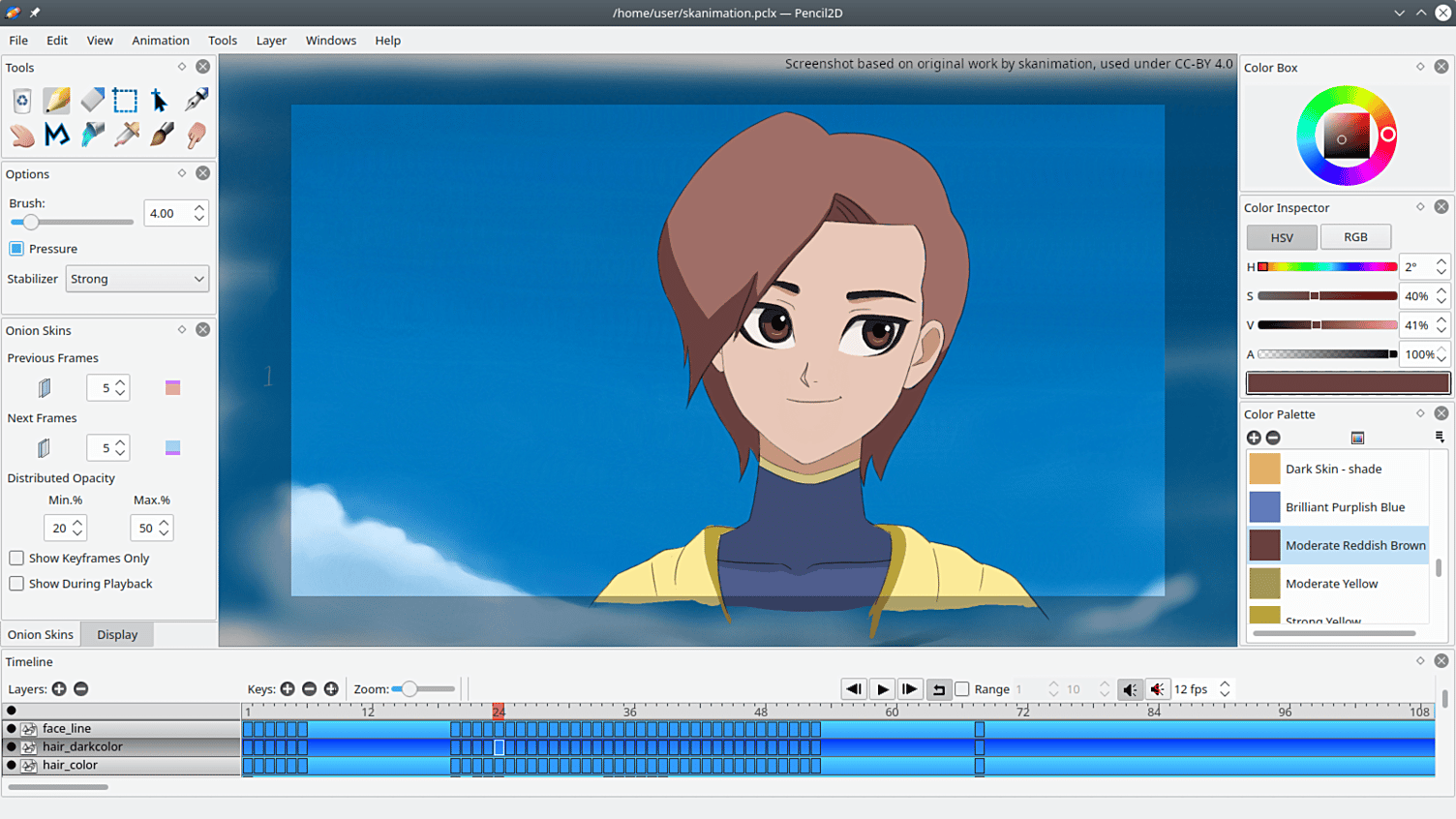
Pencil2D actualmente se encuentra en su versión 0.6.6, Pencil2D en la cual ya cuenta con soporte para la recuperación de fallas. Al iniciar la aplicación, esta se abre en el último proyecto editado automáticamente. Y la línea de tiempo ahora usa los colores de la paleta del sistema.
Otros cambios en la versión incluyen:
- Problema de superposición de interfaz de usuario mejorado en resoluciones de pantalla bajas mediante la adición de barras de desplazamiento
«Restablecer ventana» ahora restablece todos los subpaneles a sus posiciones de inicio - Se corrigió que la búsqueda de actualizaciones no funcionara en Windows.
- Se corrigieron algunos problemas relacionados con la invalidación de caché de cuadros.
- Se corrigieron varios problemas de tableta/ratón
- Fugas de memoria fijas
- Se corrigió el nombre de la nueva capa.
- Herramienta de polilínea rota fija
Para quienes estén interesados en poder conocer más al respecto sobre la herramienta, pueden consultar los detalles en su sitio web oficial. El enlace es este.
¿Como instalar Pencil2D en Linux?
Para los que estén interesados en poder instalar esta herramienta en su sistema, podrán hacerlo siguiendo las instrucciones que compartimos a continuación. Cabe mencionar que oficialmente se ofrece la aplicacion en formato AppImage, pero tambien es distribuida dentro de los canales oficiales de las principales distribuciones de Linux.
El primer método es obteniendo el archivo AppImage, el cual pueden descargar desde este enlace. Para el caso de este post, vamos a descargar la última versión disponible la cual es la 0.6.6.
Hecha la descarga damos permisos al archivo descargado con:
Código:
sudo chmod +x pencil2d-linux-amd64-0.6.4.AppImageY ya con eso podremos dar doble clic sobre el archivo para poder instalarlo o desde la misma terminal con el comando:
sudo ./pencil2d-linux-amd64-0.6.4.AppImageAhora para quienes son usuarios de Ubuntu o cualquier derivado de este, pueden instalar la herramienta directamente desde los repositorios. Para ello solo tienen que abrir una terminal y en ella van a teclear el siguiente comando:
sudo apt-get install pencil2dMientras que para el caso de los que son usuarios de Arch Linux y derivados de este, el comando para poder instalar Pencil2D es el siguiente:
sudo pacman -S pencil2dEn el caso de los que son usuarios de Fedora, la instalación la podrán hacer ejecutando el siguiente comando en una terminal:
sudo dnf install Pencil2DEl último de los métodos disponibles es con ayuda de los paquetes Flatpak:
flatpak install flathub org.pencil2d.Pencil2DContinúar leyendo...

